excel表格怎么自定义函数
发布时间:2017-06-05 17:40
相关话题
在用Excel办公时,经常会需要用到Excel进行辅助,Excel虽然有自带很多的函数供用户使用,但是却远远满足不了用户的需要,这就需要用户自己创建自定义函数了,具体的方法,下面给大家分享excel表格创建自定义函数的方法。
excel表格创建自定义函数的方法
1:打开Excel程序,按键盘组合键“Alt+F11”或切换至“开发工具”功能区并点击“Visual Basic”按钮进入VBA环境。
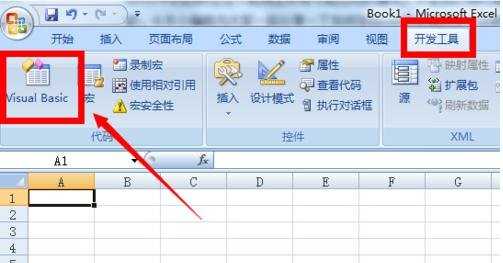
excel创建自定义函数的方法2:在VBA环境下,右击“Microsoft Excel对象”,从弹出的菜单中选择“插入”->“模块”项。
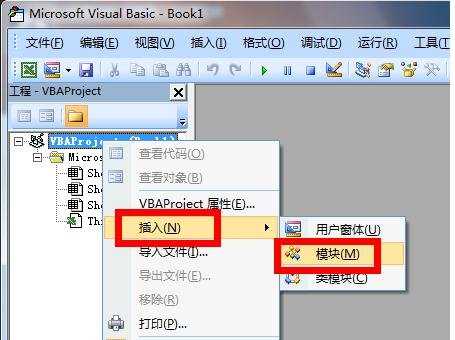
excel创建自定义函数的方法3:在打开的模块窗口中,输入以下代码:
Function 三项合并计算(a, b, c)
三项合并计算 = a * b + c
End Function
该代码用于对提供的三个参数进行计算,结果返回函数本身。
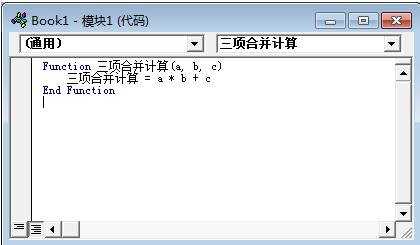
excel创建自定义函数的方法4:接着返回Excel界面,在单元格中输入公式“=三项合并计算(2,3,5)”并按回车键即可得结果。
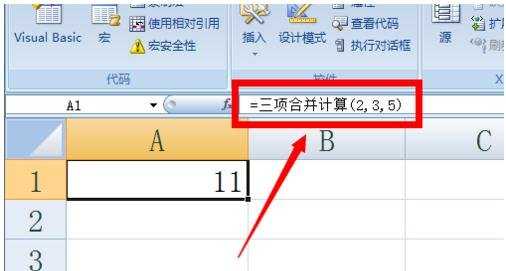
excel创建自定义函数的方法5:当然,我们还可以通过引用三个单元格数据来实现同样的计算功能:分别在A2、B2、C2单元格中输入2,3,5,在D2单元格中输入“”并按回车键即可得结果。
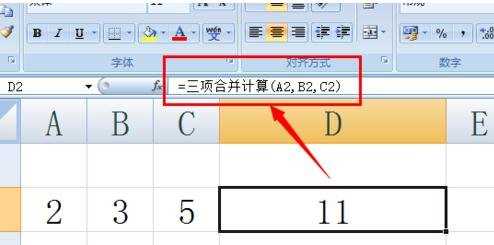
猜你感兴趣:
1.excel创建自定义函数的方法
2.excel创建自定义函数方法
3.excel表自定义函数的教程
4.excel进行自定义函数操作的教程
5.excel表格创建自定义函数的教程

excel表格怎么自定义函数的评论条评论